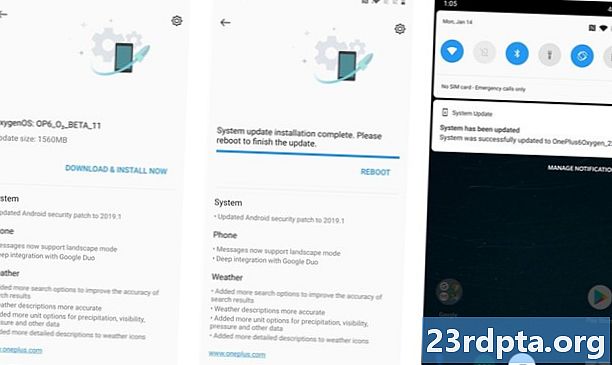
Innhold

Hvis du eier en OnePlus-telefon, for eksempel OnePlus 7 Pro, vet du kanskje allerede at OnePlus har et sterkt programvareoppdateringsteam - OnePlus 'nyeste enheter mottar vanligvis de nyeste funksjonene og sikkerhetsoppdateringene i løpet av noen uker etter at de ruller ut til Google Pixel-telefoner. Imidlertid kan det i noen tilfeller fortsatt ta en stund å komme til deg, så du lurer kanskje på hvordan du oppdaterer OnePlus-programvare så snart den kommer.
Vanligvis legger OnePlus ut en offisiell kunngjøring om en ny oppdatering til Oxygen OS - dens egenutviklede Android-hud som vises på alle telefonene - og ruller deretter trinnvis oppdateringen. På grunn av dette systemet kan det hende du mottar en oppdateringsvarsel på telefonene dine dager eller til og med uker etter at programvaren faktisk ble lansert.
Heldigvis er det enkelt å oppdatere OnePlus-smarttelefoner med den nyeste versjonen av Oxygen OS uten å måtte vente på at selskapet skal presse varselet til deg. Det krever litt ekstra krefter fra din side, men hvis du er den typen som ønsker de siste oppdateringene umiddelbart, bør du vite hvordan du gjør det.
Slik oppdaterer du OnePlus-programvaren: Grunnleggende

Før vi går inn på trinnene, må vi få litt viktig informasjon ut av veien når det gjelder OnePlus-oppdateringer.
For det første er denne guiden for hvordan du oppdaterer OnePlus-programvare fokusert versjoner som ikke er transportør av OnePlus-smarttelefoner. Med andre ord, hvis du kjøpte OnePlus-enheten din fra T-Mobile eller en annen operatør i stedet for fra OnePlus direkte eller en annen standardforhandler, fungerer ikke denne guiden for deg. Oppdateringene for smarttelefonmerkede smarttelefoner kommer fra transportøren i stedet for OEM, så du må vente på at transportøren presser oppdateringen. Dessverre er det ingen vei rundt dette (med mindre du blinker over enheten din, noe du kan gjøre med visse telefoner).
For det andre antar denne guiden at du har en helt umodifisert versjon av en ulåst OnePlus-smarttelefon. Det betyr at du ikke er forankret, at du ikke låste opp opplasteren, ikke kjører egendefinert gjenopprettingsprogramvare som TWRP, og at du ikke bruker en tilpasset ROM (selv om den er basert på Oxygen OS). Hvis du har gjort noen av disse modifikasjonstypene, kan det hende at denne guiden ikke fungerer for deg.
Til slutt, som med alt du gjør så langt som å tulle med enheten din går, kan ikke garantere at denne guiden fungerer for deg. Sjansen er veldig, veldig god for at alt vil gå som forventet hvis du følger instruksjonene nedenfor til punkt og prikke, men det er alltid sjansen for at noe kan gå galt. Vær trygg og sikkerhetskopier alltid filene dine!
La oss komme inn på hvordan du oppdaterer OnePlus-programvare.
Den harde måten

De grunnleggende trinnene for å manuelt oppdatere OnePlus-smarttelefoner er ganske enkle:
- Last ned programvaren manuelt
- Utfør en lokal oppgradering via systeminnstillinger
- Reboot
Det første trinnet er det vanskeligste. Hvordan finner du programvaren? OnePlus legger ikke ut trinnvise oppdateringer til supportforaene eller nettstedet. Etter hvert vil den publisere den nyeste versjonen av Oxygen OS til sin oppdateringsnav, men det vil være en full nedlasting, dvs. en 1 GB + -fil i stedet for den mye mindre OTA-oppdateringen. Du må også vente i dager eller uker før selskapet kommer rundt for å legge det ut, og det er det du prøver å unngå.
Selv om du ender med å finne en OTA-nedlasting, hvordan vet du at nedlastingen er den riktige for telefonen din? Hvordan vet du at programvaren ikke har blitt ødelagt på noen måte? Det er et vanskelig forslag.
Hvis du kan finne en nedlasting du føler deg trygg på, følger du trinnene nedenfor:
- Lagre ZIP-pakken i roten til lagringen av OnePlus-smarttelefonen (dvs. ikke i en mappe som for eksempel Nedlastinger).
- Åpne Innstillinger og gå til System> Systemoppdateringer.
- Trykk på tannhjulikonet i øverste høyre hjørne.
- Trykk på Lokal oppgradering.
- Du bør se ZIP-filen du lastet ned. Hvis du ikke gjør det, må du flytte det til rotkatalogen. Gjør det og gjenta disse trinnene hvis det er tilfelle.
- Trykk på ZIP-filen og la Oxygen OS installere den.
- Du får et varsel om at du trenger å starte på nytt når det er ferdig installert, noe du bør gjøre ved å trykke på knappen.
- Telefonen starter på nytt. Når det er gjort, kommer du til den siste versjonen av Oxygen OS.
- Gå til for å sjekke din nåværende versjon Innstillinger> Om telefon og sjekk byggnummeret ditt.
Hvis du ikke finner den siste oppdateringspakken eller føler deg for nervøs for å laste ned merkelig programvare fra en kilde som ikke er OnePlus, ikke bekymre deg: Det er en enkel og sikker måte å gjøre dette på.
Den enkle måten

Heldigvis er det en enkel måte å oppdatere OnePlus-telefoner med den nyeste Oxygen OS-programvaren uten å måtte søke på nettet etter en ZIP-pakke: appen Oxygen Updater. Dette tredjepartsprogrammet (les: ikke offisielt sanksjonert av OnePlus) -programmet laster ned de siste Oxygen OS-oppdateringene for deg og gir deg eksplisitte instruksjoner om hvordan du installerer dem på enheten din.
Oxygen Updater er gratis og annonsestøttet, selv om du kan bruke en liten bit penger på å fjerne annonsene hvis du ønsker det.
Det beste av alt er at Oxygen Updater laster ned full signerte oppdateringspakker direkte fra OnePlus. Det er nesten ingen sjanse for at programvarepakkene blir ødelagt, slik at du kan være trygg på at du får riktig programvare for den spesifikke enheten din.
For å komme i gang med Oxygen Updater, last den ned til OnePlus-telefonen ved å gå til oppføringen i Google Play Store.
Når du har installert appen, åpner du den og følger instruksjonene nedenfor:
- Du får en velkomstside når du først åpner appen. Les hver side og sveip til venstre til du kommer til siden "Velg enhet".
- På siden "Velg din enhet" velger du telefonen fra rullegardinlisten. Riktig telefon vil sannsynligvis allerede være valgt. Sveip til venstre.
- Du vil se en advarsel om rottilgang. Dette vil ikke ha noe å si om du ikke er forankret, så trykk på lukkeknappen.
- På siden "Velg din oppdateringsmetode" velger du valget "Trinnvis oppdatering". Sveip til venstre.
- Du bør se et stort rødt merke. Du kan velge å hjelpe devs ved å trykke på avmerkingsruten nederst på siden, som automatisk laster opp filnavn. Du kan også hoppe over dette hvis du ikke føler deg komfortabel med det. Uansett, trykk på “Start app” når du er klar.
Med Oxygen Updater alt satt opp, vil du nå motta pushvarsler når nye oppdateringer er tilgjengelige. Disse oppdateringene bør komme bare timer etter at de offisielt ble lansert, og gi deg første tilgang.
Hvis du åpner Oxygen Updater og sier at en oppdatering er tilgjengelig, følg instruksjonene den gir deg for å laste ned oppdateringen. Appen gir deg eksplisitte instruksjoner om hvordan du utfører oppdateringen, men vi lister dem ut her for deg i tilfelle:
- Be Oxygen Updater laste ned den nyeste OnePlus-oppdateringsfilen.
- Når det er gjort, åpner du Android-innstillinger og går til System> Systemoppdateringer.
- Trykk på tannhjulikonet i øverste høyre hjørne.
- Trykk på Lokal oppgradering.
- Du bør se en ZIP-fil med ordet “OxygenOS” i den. Trykk på den og gi tillatelse til installasjonen.
- Du får et varsel om at du trenger å starte på nytt når det er ferdig installert, noe du bør gjøre ved å trykke på knappen.
- Telefonen starter på nytt, og du bør være på den nyeste versjonen av Oxygen OS. Filen Oxygen Updater som lastes ned, blir automatisk slettet.
- Gå til for å sjekke din nåværende versjon Innstillinger> Om telefon og sjekk byggnummeret ditt. Eller bare åpne Oxygen Updater som vil fortelle deg om du har den nyeste versjonen eller ikke.
Oxygen Updater er en utrolig nyttig app. Imidlertid drives det av bare en utvikler, og det er mye arbeid å vedlikeholde. Vi oppfordrer deg til å kjøpe den annonsefrie versjonen av appen og / eller vurdere å donere til dev for å holde appen i gang. Donasjonsinstruksjoner, samt en lenke for å kjøpe den annonsefrie versjonen, er tilgjengelige i appens innstillinger.
Klikk på knappen nedenfor for å laste ned Oxygen Updater!


